인터넷을 통해 미디어 컬렉션을 스트리밍하는 방법을 찾고 계십니까? 아니면 원격으로 TV를보고 녹화할까요? 오늘 우리는 Orb를 사용하여이 모든 것을 수행하는 방법을 살펴 보겠습니다.
요구 사항
Windows XP / Vista / 7 또는 Intel 기반 Mac (OS X 10.5 이상 포함).
1GB RAM 이상
Pentium 4 2.4GHz 이상 / AMD Athlon 3200+
광대역 연결
라이브 TV 스트리밍 및 녹화를위한 TV 튜너 (옵션)
참고 : 인터넷 연결 속도가 느리면 재생 중에 끊김 현상이 발생할 수 있습니다.
설치 및 설정
가정용 컴퓨터에 Orb를 다운로드하여 설치하십시오. (아래 다운로드 링크) 설치의 초기 부분에 대해 기본값을 사용하는 것이 좋습니다.
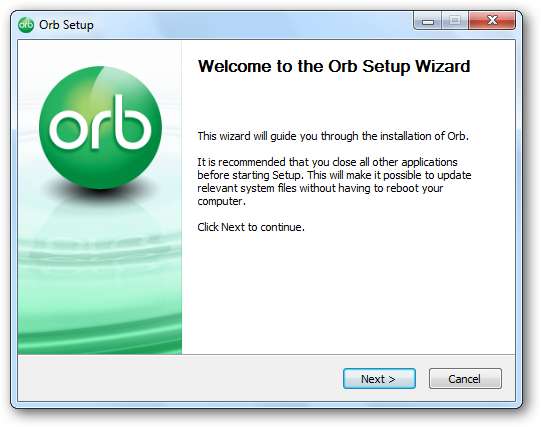
설치의 Orb 계정 설정 부분에 도달하면 정보를 입력하고 몇 가지 결정을 내려야합니다. 언어를 선택하고 다음 .
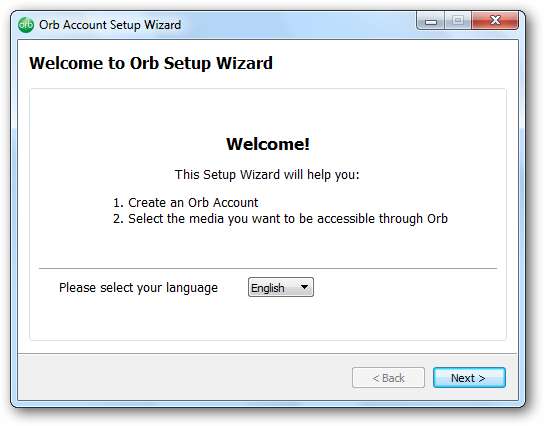
계정과 암호를 생성하고 사용자를 지정해야합니다. 나중에 계정을 확인해야하므로 유효한 이메일 주소가 필요합니다. 딸깍 하는 소리 다음.
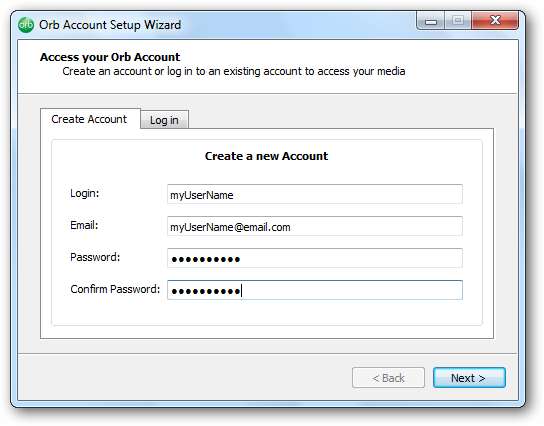
이제 미디어 소스를 선택해야합니다. Orb는 미디어 파일을 포함 할 수있는 폴더를 자동으로 찾습니다.
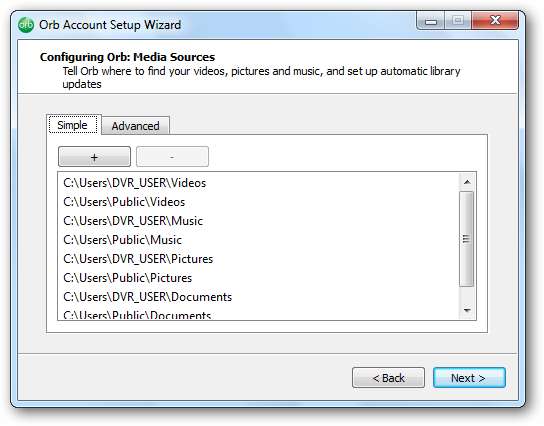
[+) 또는 (-) 버튼을 클릭하여 폴더를 추가하거나 제거 할 수 있습니다. 폴더를 제거하려면 폴더를 한 번 클릭하여 목록에서 선택한 다음 빼기 (-) 버튼을 클릭합니다. 폴더를 추가하려면 더하기 (+) 버튼을 클릭하고 폴더를 찾습니다.
네트워크로 연결된 컴퓨터 및 USB 연결 저장소의 공유 폴더는 물론 로컬 폴더를 추가 할 수 있습니다.
참고 : 공유 네트워크 폴더에 원격으로 액세스하려면 Orb를 실행하는 호스트 컴퓨터와 네트워크로 연결된 컴퓨터가 모두 실행 중이어야합니다. .
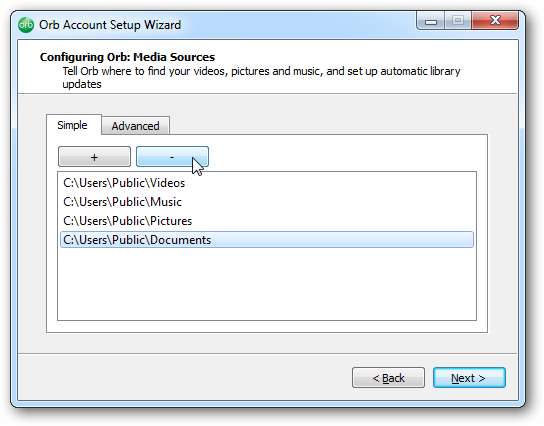
모든 미디어 파일을 선택했으면 다음 .
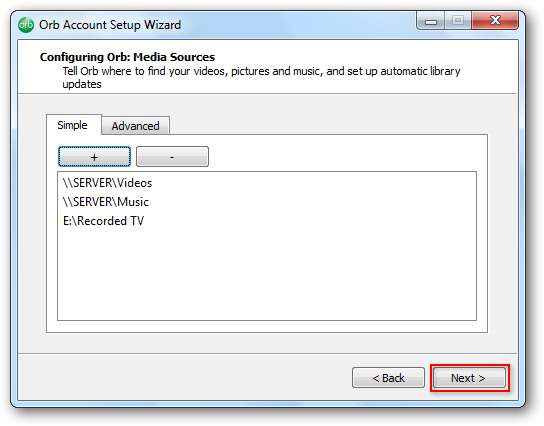
Orb는 계속해서 미디어 파일을 색인화합니다…
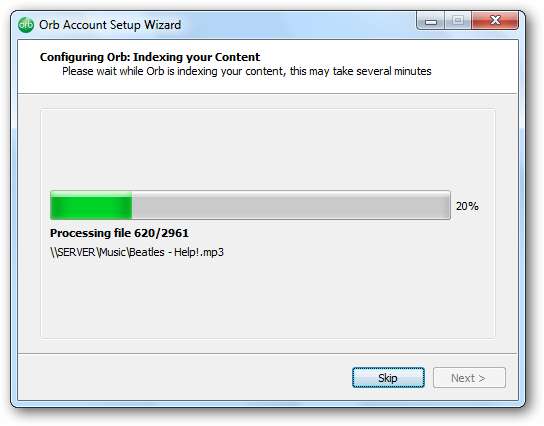
인덱싱이 완료되면 다음 .

Orb TV 설정
참고 : 현재 Mac으로 라이브 TV 스트리밍은 지원되지 않습니다.
PC에 TV 튜너 카드가 연결되어있는 경우 라이브 또는 녹화 된 TV를 스트리밍하도록 Orb를 구성 할 수 있습니다. 딸깍 하는 소리 다음 TV를 구성합니다. 또는 선택 건너 뛰기 TV 용 Orb를 구성하지 않으려면
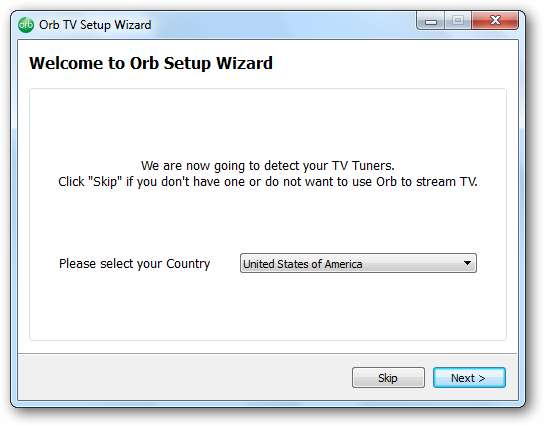
디지털 튜너 카드가있는 경우 우편 번호를 입력하고 목록 가져 오기 채널 목록을 가져옵니다. 목록에서 TV 제공 업체를 선택하고 다음 . 그렇지 않은 경우 건너 뛰기 .
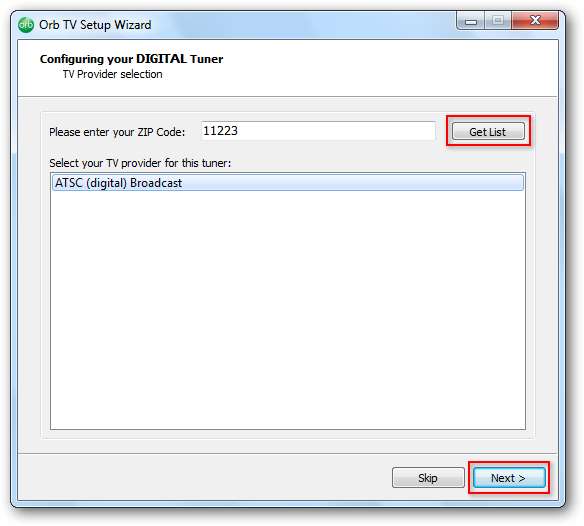
각 채널의 확인란을 선택하거나 선택 취소하여 모든 채널을 선택하거나 선택 취소 할 수 있습니다. 고르다 자동 스캔 Orb가 더 많은 채널을 찾도록하거나 수신이없는 채널을 비활성화합니다. 딸깍 하는 소리 다음 완료되면.
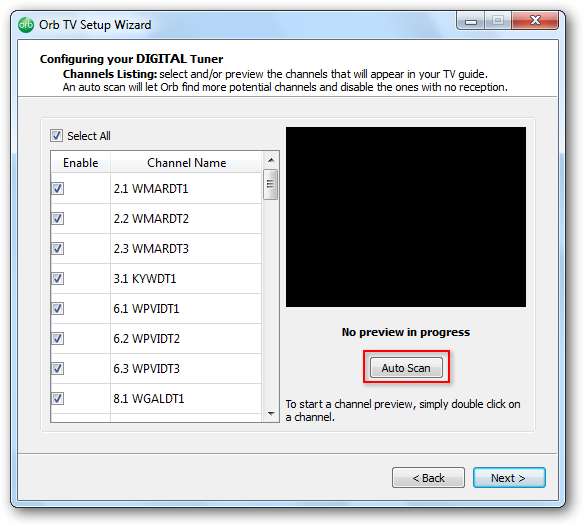
그런 다음 필요한 경우 아날로그 공급자를 선택하고 다음 .
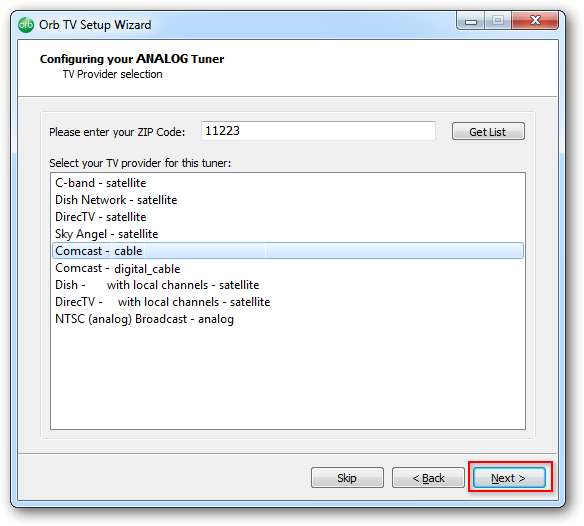
셋톱 박스에 대해 "예"또는 "아니오"를 선택하고 다음.
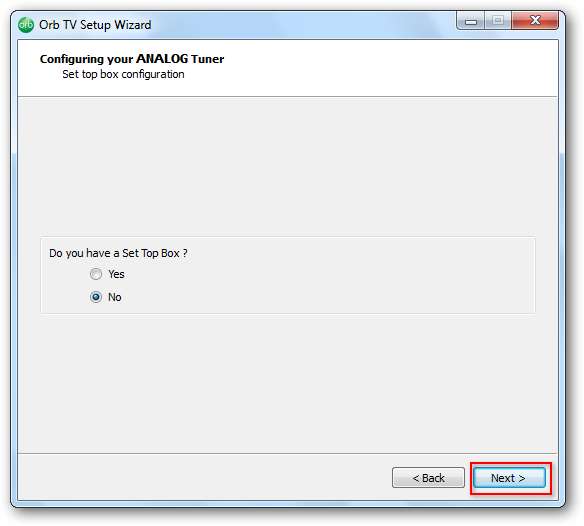
디지털 튜너에서와 마찬가지로 각 채널의 확인란을 선택하거나 선택 취소하여 채널을 선택하거나 선택 취소합니다. 고르다 자동 스캔 Orb가 더 많은 채널을 찾도록하거나 수신이없는 채널을 비활성화합니다. 딸깍 하는 소리 다음 완료되면.

이제 설정이 완료되었습니다. 딸깍 하는 소리 닫기 .
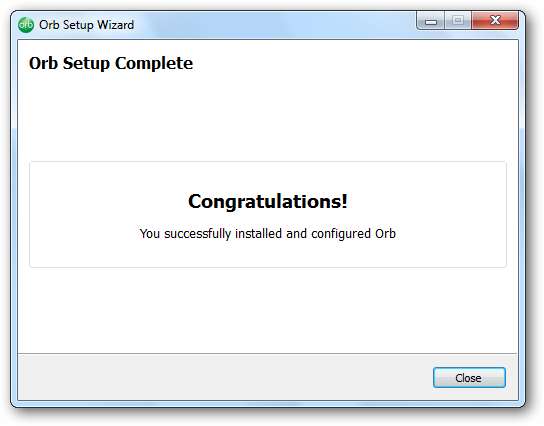
원격으로 미디어에 액세스
웹 기반 인터페이스를 통해 미디어 파일에 액세스합니다. 하지만 더 진행하기 전에 사용자 이름과 비밀번호를 확인해야합니다. 받은 편지함에서 Orb Networks의 이메일을 확인하십시오. 동봉 된 확인 링크를 클릭하십시오. 브라우저에서 선택한 사용자 이름과 비밀번호를 입력하라는 메시지가 표시되면 다음 .
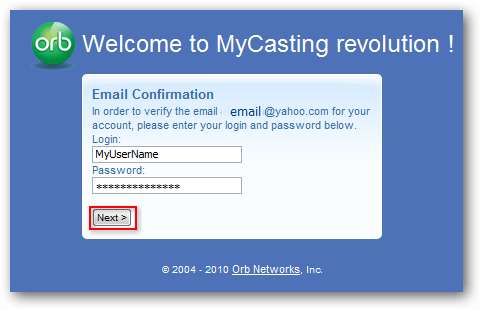
귀하의 계정이 확인됩니다. 이제 우리는 미디어를 원격으로 즐길 준비가되었습니다. 시작하려면 원격 컴퓨터에서 브라우저를 MyCast 웹 사이트로 지정하십시오. (아래 링크 참조)
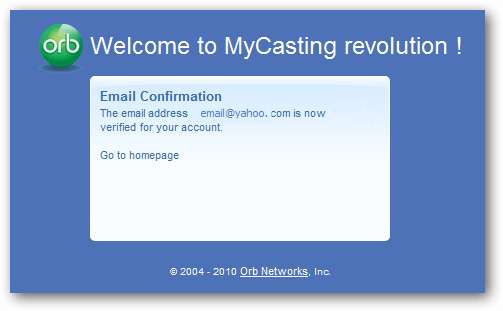
자격 증명을 입력하고 로그인 .
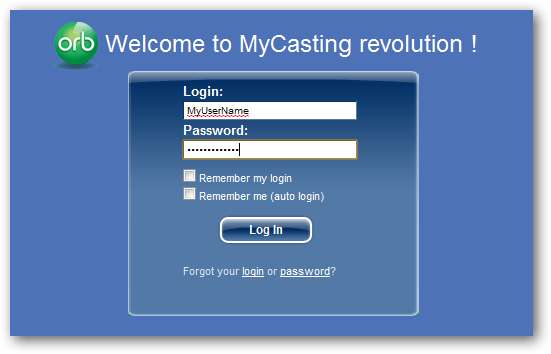
로그인하면 MyCast 홈 화면이 표시됩니다. 기본적으로 TV 프로그램 가이드, 임의의 오디오 및 사진, 동영상 즐겨 찾기, 날씨와 같은 소수의 '채널'이 표시됩니다.
채널을 추가, 제거 또는 사용자 지정할 수 있습니다. 채널을 더 추가하려면 채널 추가 오른쪽 상단에…
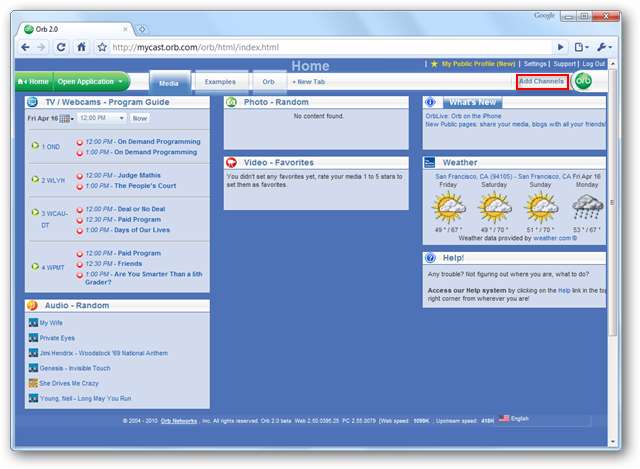
… 드롭 다운 목록에서 선택합니다.
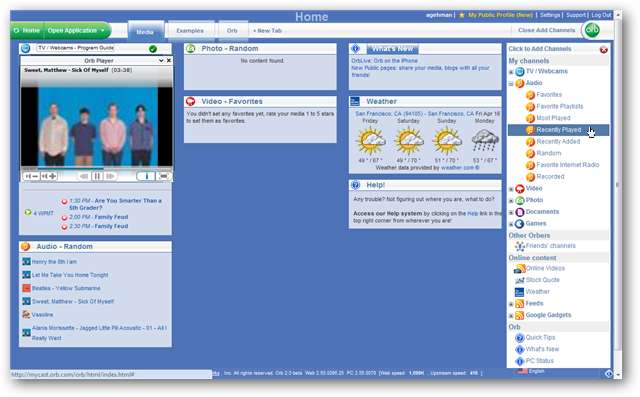
전체 미디어 라이브러리에 액세스하려면 응용 프로그램 열기 왼쪽 상단에서 옵션 중 하나를 선택합니다.

라이브 및 녹화 된 TV
Orb 용으로 구성한 TV 튜너 카드가있는 경우 다음 페이지에서 프로그램 가이드를 볼 수 있습니다. TV / 웹캠 화면. 쇼를 보거나 녹화하려면 프로그램 목록을 클릭하여 상세 상자를 불러옵니다. 그런 다음 녹음하려면 빨간색 버튼을 클릭하고 재생하려면 녹색 버튼을 클릭합니다.
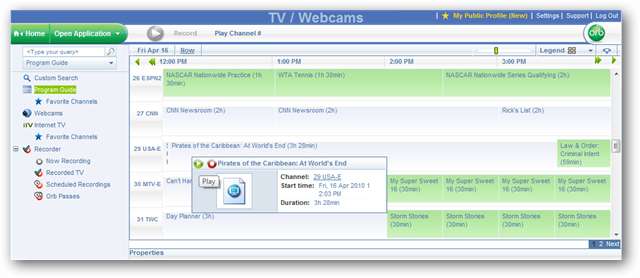
프로그램을 녹화 할 때 프로그램 가이드 목록의 오른쪽 상단에 깜박이는 빨간색 아이콘이 표시됩니다.

라이브 TV를 시청하려면 브라우저와 설정에 따라 미디어 플레이어를 선택하라는 메시지가 표시 될 수 있습니다.
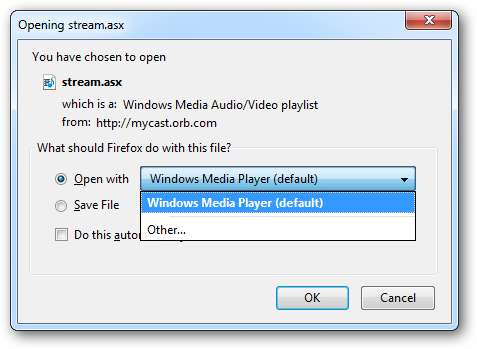
곧 재생이 시작됩니다.

Windows Media Center 사용자를위한 참고 사항
Windows Media Center가 PC에서 실행되는 동안 Orb에서 라이브 TV를 스트리밍하려고하면 오류 메시지가 표시됩니다. 클릭 MediaCenter 중지 버튼을 누른 다음 다시 시도하십시오.

오디오
에 오디오 화면에서 장르, 아티스트 및 앨범별로 색인이 지정된 음악 파일을 찾을 수 있습니다. 한 번 클릭 한 다음 녹색 재생 버튼을 클릭하거나 단순히 두 번 클릭하여 선택 항목을 재생할 수 있습니다.
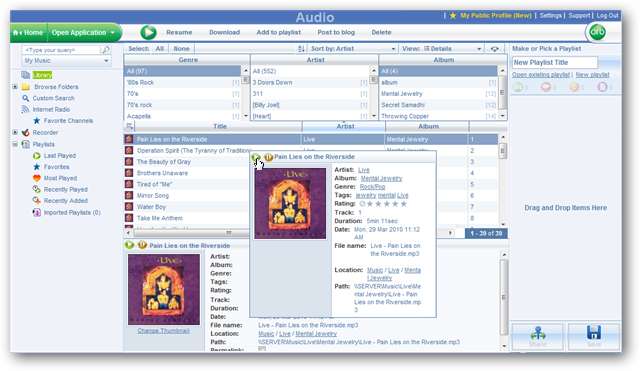
스트리밍 형식의 기본 미디어 플레이어에서 재생이 시작됩니다.

비디오
비디오는 기본적으로 오디오와 동일하게 작동합니다. 선택 항목을 클릭하고 녹색 재생 버튼을 누르거나 비디오 타이틀을 두 번 클릭합니다.
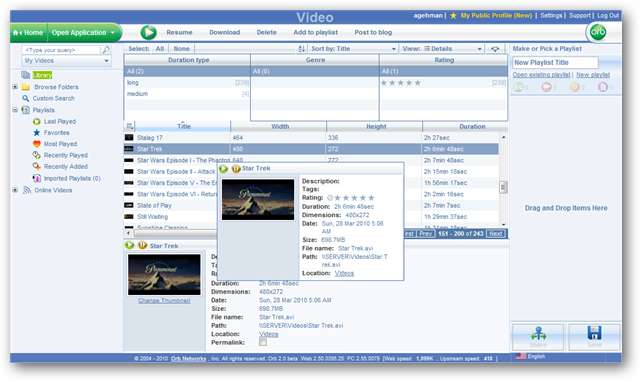
비디오 재생은 스트리밍 형식의 기본 미디어 플레이어에서 시작됩니다.
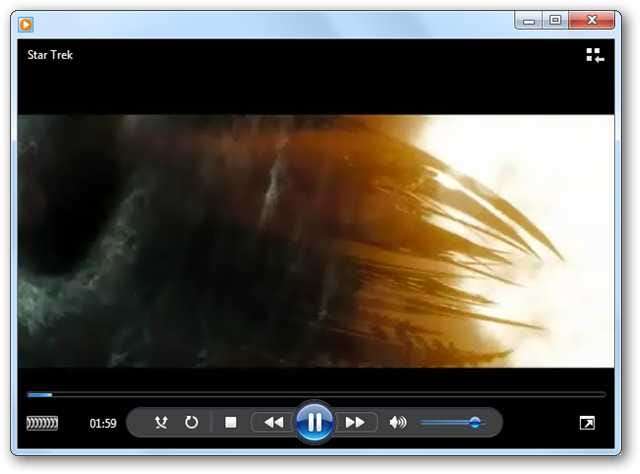
스트리밍 형식
제어판 설정에서 기본 스트리밍 형식을 변경할 수 있습니다. 제어판에 액세스하려면 응용 프로그램 열기 그리고 선택 제어판. 클릭 할 수도 있습니다. 설정 오른쪽 상단에.
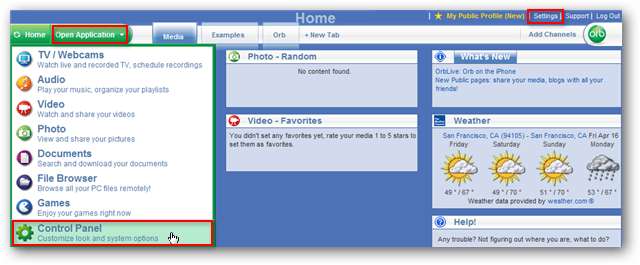
고르다 일반 드롭 다운 목록에서 스트리밍 형식 탭. 네 가지 옵션이 제공됩니다. Flash, Windows Media, .SDP 및 .PLS.
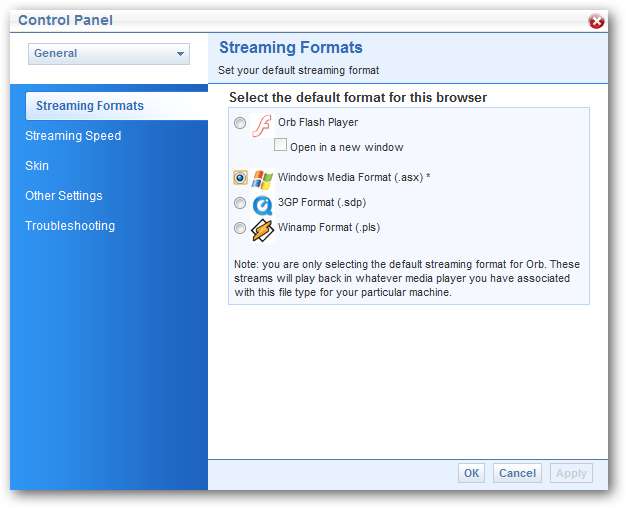
재생 목록 만들기
재생 목록을 만들려면 미디어 제목을 오른쪽의 재생 목록 작업 영역으로 끌어다 놓거나 재생 목록에 추가 상단 메뉴에서. 딸깍 하는 소리 저장 완료되면.
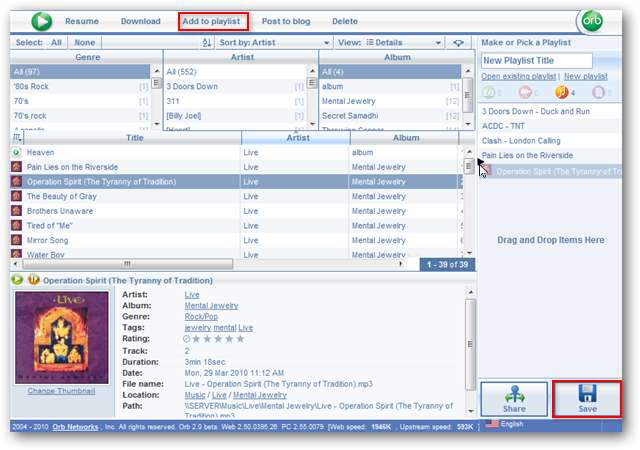
미디어 공유
Orb를 사용하면 인터넷을 통해 친구 및 가족과 미디어 재생 목록을 공유 할 수 있습니다. 이를 수행하는 몇 가지 방법이 있습니다. 클릭하여 시작하겠습니다. 공유 재생 목록을 편집 한 후 재생 목록 작업 영역 하단에있는 버튼을 클릭합니다.
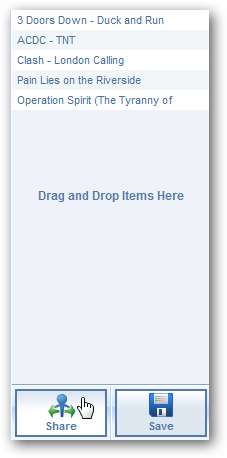
재생 목록을 공유 할 방법을 선택하라는 메시지가 표시됩니다. 재생 목록을 공유 할 수있는 옵션이 있습니다. 공개적으로 또는 몰래 . 링크, 블로그 또는 Orb 공개 프로필을 통해 공개적으로 공유 할 수 있습니다. 공개 프로필 옵션을 선택하면 Orb는 다음과 같은 URL로 자동으로 프로필 페이지를 생성합니다. http://public.orb.com/username 누구나 인터넷에서 쉽게 액세스 할 수 있습니다.
비공개 공유 옵션을 사용하면 이메일로 친구를 초대 할 수 있으며 수신자는 Orb에 등록해야합니다.
재생 목록에 사용자 지정 이름을 지정하거나 자동 생성 된 제목을 수락 할 수도 있습니다.
딸깍 하는 소리 확인 완료되면.

귀하의 공개 프로필을 방문하는 사용자는 귀하의 공유 재생 목록을보고 자신의 컴퓨터 또는 지원되는 장치로 스트리밍 할 수 있습니다.
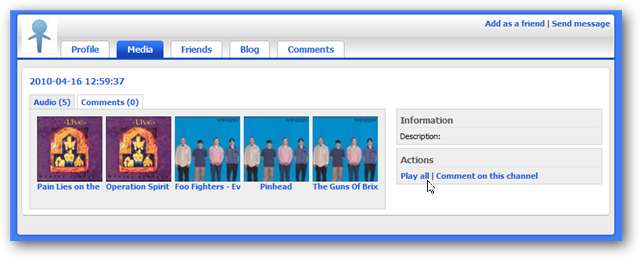
휴대용 미디어 장치 및 스마트 폰
Orb는 미디어를 여러 휴대용 장치 및 3G 전화로 스트리밍 할 수 있습니다. 스트리밍 오디오는 Safari 브라우저를 통해 iPhone 및 iPod Touch에서 지원됩니다. 그러나 비디오 및 라이브 TV 스트리밍에는 오브 라이브 iPhone 앱. Orb Live는 앱 스토어에서 $ 9.99에 구입할 수 있습니다.
휴대용 장치로 미디어를 스트리밍하려면 모바일 브라우저에서 MyCast 웹 사이트로 이동하여 로그인하십시오. 미디어 또는 재생 목록을 찾습니다.
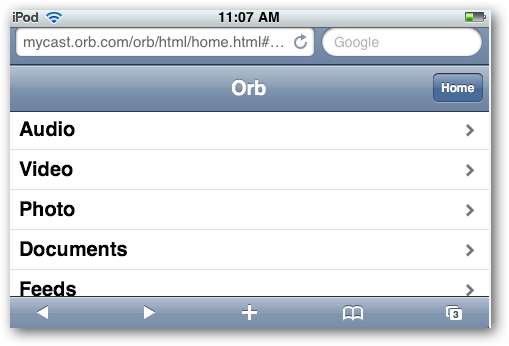
선택하고 미디어를 재생합니다.
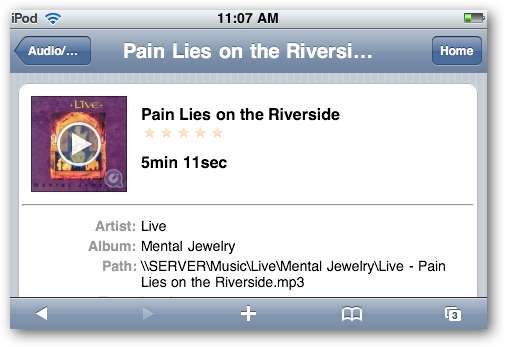
재생이 시작됩니다.

우리는 Droid와 iPhone 모두에 스트리밍 음악이 아주 잘 작동하는 것을 발견했습니다. 그러나 Droid에서 비디오 재생은 조금 더 필요했습니다. 비디오는 좋아 보였지만 오디오는 동기화되지 않는 경향이있었습니다.
시스템 트레이 제어판
기본적으로 Orb는 시작시 시스템 트레이에서 실행됩니다. 시스템 트레이 제어판에 액세스하려면 시스템 트레이에서 Orb 아이콘을 마우스 오른쪽 버튼으로 클릭하고 제어판.
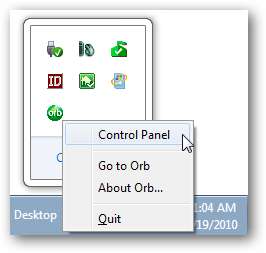
Orb 사용자 이름과 비밀번호로 로그인하고 확인.
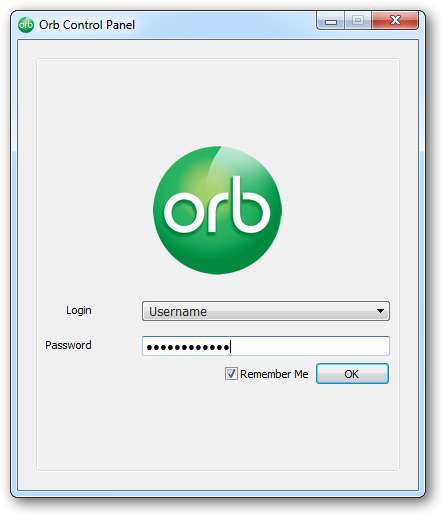
여기에서 미디어 소스를 추가 또는 제거하고, 계정을 추가하고, 암호를 변경하는 등의 작업을 수행 할 수 있습니다. 시작시 Orb를 실행하지 않으려면 일반 상.
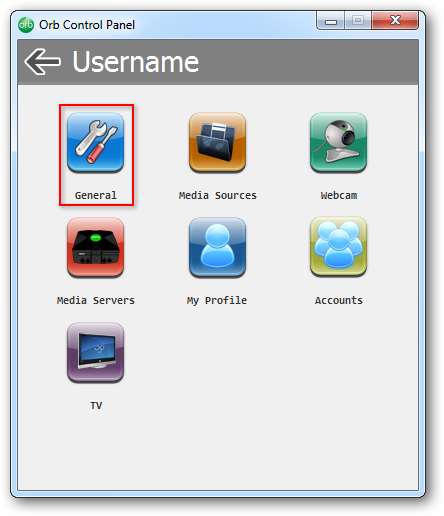
옆에있는 확인란을 선택 취소합니다. 시스템이 시작되면 Orb를 시작합니다.
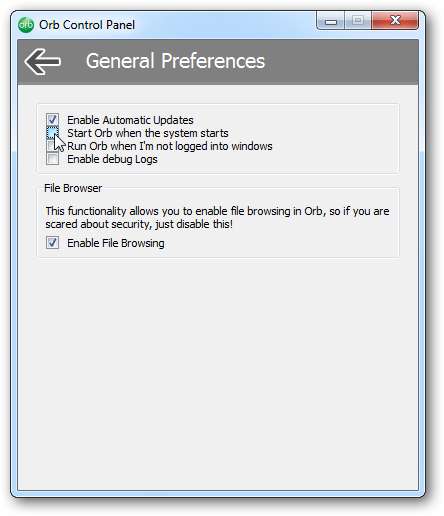
결론
많은 단계처럼 보일 수 있지만 Orb를 설치하고 실행하는 것은 그리 어렵지 않습니다. Orb는 Windows 및 Intel 기반 Mac 모두에서 사용할 수 있습니다. 또한 Wii, PS3 및 XBox 360과 같은 많은 게임 콘솔로의 스트리밍을 지원합니다.
여러 대의 컴퓨터에서 Windows 7을 실행하고있는 경우 Windows Media Player 12를 사용하여 인터넷을 통해 음악과 비디오를 스트리밍하는 방법.
다운로드
Orb 다운로드
MyCast에 로그온







